电脑一直提示正在安装新键盘如何解决 电脑一直提示正在安装新键盘怎么办
更新时间:2022-07-28 17:27:31作者:qiaoyun
最近有用户反映说碰到了这样一个问题,就是电脑一直提示正在安装新键盘,重启电脑之后还是出现一样的提示,很多人碰到这样的问题都不知道要怎么办,有碰到相同故障的小伙伴们,那就跟着小编一起来学习一下电脑一直提示正在安装新键盘的详细解决方法吧。
具体步骤如下:
1、按下“Win+R”组合键呼出系统快捷菜单,点击“控制面板”;
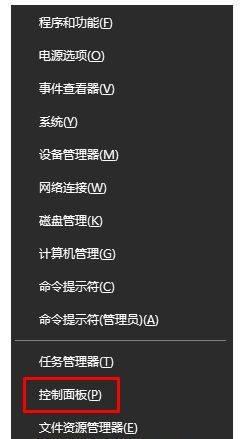
2、将控制面板的查看方式修改为“类别”,点击程序下面的“卸载程序”;
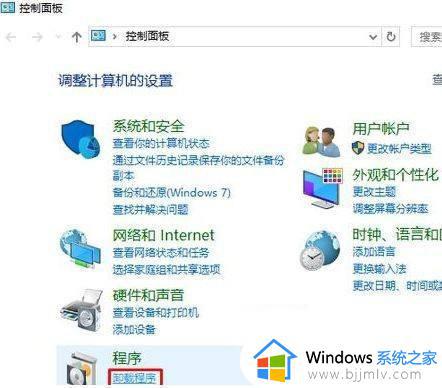
3、在卸载和更改程序界面找到“百度输入法”,单击右键。选择“卸载/更改”,将其卸载,问题解决。
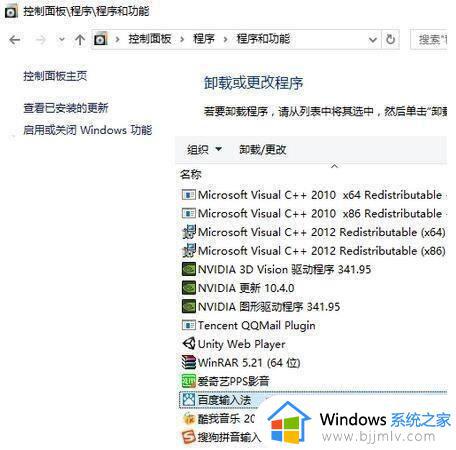
关于电脑一直提示正在安装新键盘的详细解决方法就给大家介绍到这里了,通过上面的方法操作之后就不会再出现这个提示了,大家不妨试试吧。
电脑一直提示正在安装新键盘如何解决 电脑一直提示正在安装新键盘怎么办相关教程
- 电脑显示正在安装新键盘,点按可选择怎么办 电脑频繁弹出"正在安装新键盘,点按可选择"如何处理
- 罗技驱动一直正在安装怎么办 罗技驱动一直显示正在安装如何解决
- 弹出u盘提示正在使用怎么办 u盘弹出一直提示正在使用如何解决
- windows更新正在安装0%怎么办 windows更新一直卡在0%如何处理
- windows更新一直正在重新启动怎么办 电脑更新一直处于重新启动中如何解决
- u盘提示格式化怎么修复 U盘一直提示格式化如何解决
- 电脑一直显示启动windows怎么办 电脑开机一直显示正在启动windows的解决方法
- 爱思助手一直显示正在连接设备怎么回事 爱思助手一直显示正在连接如何解决
- 电脑显示正在注销关不了机怎么办 关电脑一直显示正在注销修复方法
- windows一直卡在更新正在进行中为什么 windows一直卡在更新界面的解决办法
- 惠普新电脑只有c盘没有d盘怎么办 惠普电脑只有一个C盘,如何分D盘
- 惠普电脑无法启动windows怎么办?惠普电脑无法启动系统如何 处理
- host在哪个文件夹里面 电脑hosts文件夹位置介绍
- word目录怎么生成 word目录自动生成步骤
- 惠普键盘win键怎么解锁 惠普键盘win键锁了按什么解锁
- 火绒驱动版本不匹配重启没用怎么办 火绒驱动版本不匹配重启依旧不匹配如何处理
热门推荐
电脑教程推荐
win10系统推荐